4.6 増分イメージング:
増分イメージングにより、時間が経つにつれて変更されるファイルのみをキャプチャする、増分同期の繰り返しスケジュールを設定できます。
増分イメージングでは、次のイメージ関連エンティティが導入されます。
-
ベース(または完全)イメージ: 追加のファイルまたはデータなしに復元できるスタンドアロンエンティティです。キャプチャ時に入手可能であった完全なワークロード情報を含みます。
-
増分: ポイントインタイムの差分で、完全イメージまたは増分のキャプチャが最後に行われた以降に発生した変更のみを表します。展開時に必要な増分を選択することで、イメージの特定のポイントタイム状態を復元できます。ベースイメージに増分を適用するには、介在するすべての増分を利用できる必要があります。
-
差分: 複数の増分の集合体です。複数の連続する増分を1つにまとめることで、イメージ差分を作成できます。
4.6.1 イメージ増分の自動キャプチャ
イメージ増分をキャプチャするには、増分同期を有効にした状態でイメージのキャプチャジョブを設定します。
-
ワークロードソースおよびターゲットイメージサーバを検出します。すでにそれらが検出されている場合は、詳細を更新し(右クリック>)、Portability Suiteがそれらの最新情報を持つようにします。
-
ペインにあるタスクを使用して、必要なリソースおよびターゲットを使用して新しいイメージキャプチャジョブを開始し、をクリックしてウィンドウを開きます。
-
ウィンドウで、をクリックしてから、[ジョブ環境設定]ダイアログボックスで、タブをクリックします。スケジュールおよび同期を参照してください。
-
オプションを選択します。
-
をクリックし、完全同期および増分同期に必要な繰り返し回数を設定します。
-
必要なローリング増分の回数を設定します。
これは、所定の時間に保存される増分イメージの数を決定します。この数を超えると、古い増分がベースイメージにマージされ、新しいベースが形成されます。
-
をクリックし、変換が完了するのを待ちます。
完了すると、[サーバ]ビューの該当するFlexible Image Serverの下に新しいイメージが一覧表示されます。

4.6.2 増分の表示
イメージに関連付けられたすべての増分を表示する方法:
-
[サーバ]ビューで、必要なイメージを右クリックし、を選択します。
-
タブをクリックします。
イメージに関連付けられたすべての増分を含むリストが表示されます。これには、増分ごとの名前、作成日時、およびそのメタ情報を含むファイルへのパスが含まれます。

4.6.3 イメージとともに展開する増分の選択
特定の増分とともにイメージを展開する方法:
-
ペインで、[イメージの展開]をクリックします。[アクション]ウィンドウが開きます。
-
イメージおよびターゲットイメージサーバを選択し、をクリックします。
-
柔軟なイメージの展開の説明に従って、変換をジョブとして設定します。
-
ウィンドウので、をクリックします。
-
ダイアログボックスで、を選択解除し、展開する増分を選択します。

-
[]をクリックします。
-
をクリックし、変換を開始します。
Portability Suiteによって、ベースイメージおよび選択した増分までのすべての増分を使用して、イメージが展開されます。
4.6.4 増分の統合
増分の統合では、2つ以上の増分がマージされた1つのイメージ増分に置き換えられます。統合できるのは、連続する増分のみです。
-
[サーバ]ビューで、必要なイメージを右クリックし、を選択します。
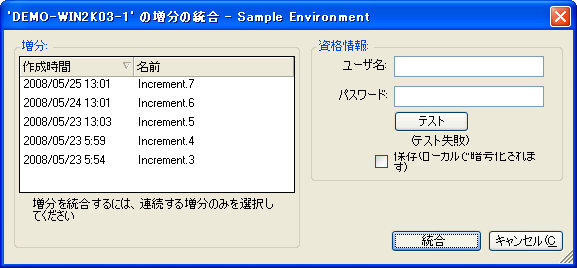
-
<Ctrl>キーを押したまま、マウスまたは矢印キーで選択し、統合の対象となる連続する増分を任意の数だけ選択します。
-
イメージに対する有効な資格情報を入力し、それらの情報をテストします。
-
をクリックします。
増分が、1つの差分イメージで置き換えられます。このイメージは、増分のリストの中では1つの増分として表示されますが、名前に統合されたすべての増分のIDが含まれています。たとえば、Increment.2-4となります。
4.6.5 ベースイメージへの増分の適用
この機能を使用して、後から生成された1つ以上の増分をベースイメージに含め、イメージを更新します。増分を適用すると、それ以前のすべての増分がベースイメージにマージされます。
-
[サーバ]ビューで、必要なイメージを右クリックし、を選択します。
-
適用する増分を選択します。
選択した増分よりも前に作成されたすべての増分も含まれます。
-
イメージに対する有効な資格情報を入力し、それらの情報をテストします。
-
[]をクリックします。
Portability Suiteによって、選択した増分がベースイメージに適用され、そのベースが新しく更新されたイメージで置き換えられます。
4.6.6 増分の削除
必要に応じて、キャプチャしたイメージ増分を削除できます。増分を削除すると、選択したその増分より後に作成されたすべての増分が結果的に削除されます。
-
[サーバ]ビューで、必要なイメージを右クリックし、を選択します。
-
削除する増分を選択します。
-
イメージに対する有効な資格情報を入力し、それらの情報をテストします。
-
[]をクリックします。
Portability Suiteによって、選択した増分が削除されます。